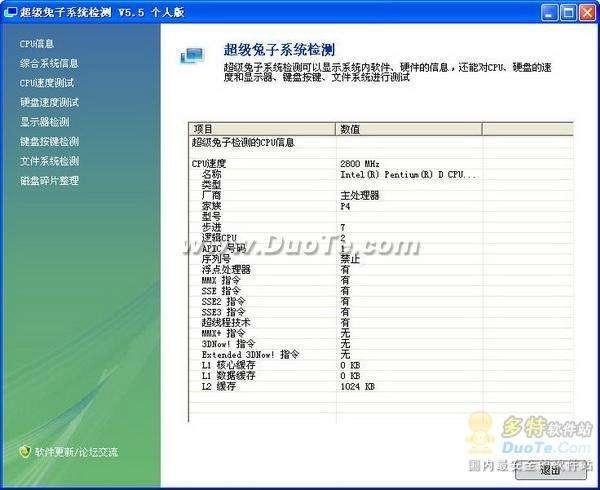许多朋友都喜欢对系统进行优化和修改默认设置,以取得更好的性能,要想轻轻松松打造出一个适合自己使用的系统就得使用优化软件了,作为国内著名的优化软件之一超级兔子魔法设置,努力做出有实际作用的软件,为用户解决各种各样的问题,而非普通软件那种看不出作用的优化,它包含六大功能:清理王、魔法设置、上网精灵、IE修复专家、安全助手、系统检测.下面大家一起来体验超级兔子魔法的威力吧!
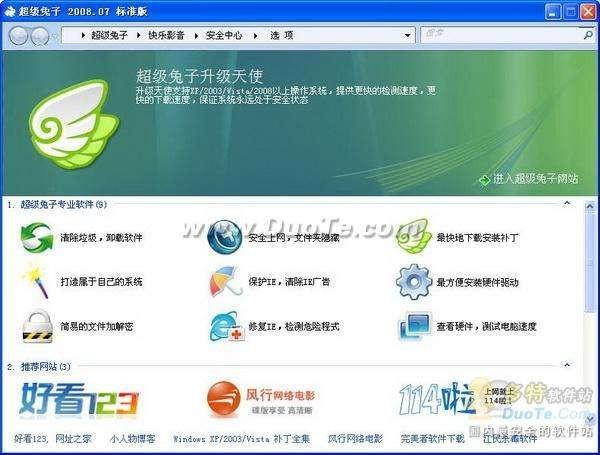
六大功能:
清理王:优化系统、清除垃圾。轻轻松松优化系统,清除硬盘与注册表的垃圾,卸载各种顽固软件和IE插件,其中专业卸载可以完美卸载常见的广告软件和其它软件。
魔法设置:打造属于自己的系统。提供最多的系统隐藏参数,调整Windows让它更适合自己使用,还有额外增强的好功能。
上网精灵:保护IE、清除广告和色情。可以禁止IE广告、保护IE不被恶意网站修改,还有禁止色情网站,上网时间控制等一系列强大的IE控制功能。
IE修复专家:修复IE、检测木马。采用自动及人工等多种方式解决IE被非法网站修改的问题,其中人工服务只供正版注册用户使用。
安全助手:隐藏磁盘、文件加密。保护电脑、硬盘、文件夹及文件,不让别人使用,或者删除顽固文件。
系统检测:查看硬件、测试电脑速度。显示当前电脑软、硬件资料,测试系统速度。
一、清理王
使用方法:进入魔法设置工具组界面,启动超级兔子清理王,在界面中选择相应功能,然后按“下一步”继续。

超级兔子清理王特点:
1、超级兔子清理王是国内唯一能够同时对系统和常用软件进行优化的优化软件。弥补其它优化软件只能对系统优化,而不能对软件优化的缺陷。
2、超级兔子清理王功能非常全面,除了具有优化系统与软件外,还具有清理注册表、文件、软件和优化功能,这些功能是大多数用户日常用得最多的,清理王全都做得到,并且免费提供给用户使用。
3、超级兔子清理王对所有优化项目效果经过挑选,开除那些优化效果不明显的项目,而精心挑选了最有效的方案。
4、超级兔子清理王的每个优化项目、每一个操作步骤均有详细的解释和优化作用介绍,让不懂电脑的用户也能轻松知道软件做了什么优化,采用精灵向导操作方式,一步一步轻松完成所有优化工作。
5、超级兔子清理王支持Windows 95/98/Me/2000/XP/2003操作系统,全自动为各个操作系统提供不同的优化方案,完全避免了因为操作系统的不同,而导致优化出错的现象。
1).详细优化
详细优化将让你查看所有的优化内容,由你来决定哪些优化,哪些不优化,请按下一步,即开始进行详细优化。
2).自动优化
自动优化功能以最快速度帮助你设定好一切参数,不需要你的过问,软件自动选择标准的优化选项。你可以选择优化系统还是优化应用软件,推荐同时优化两者。
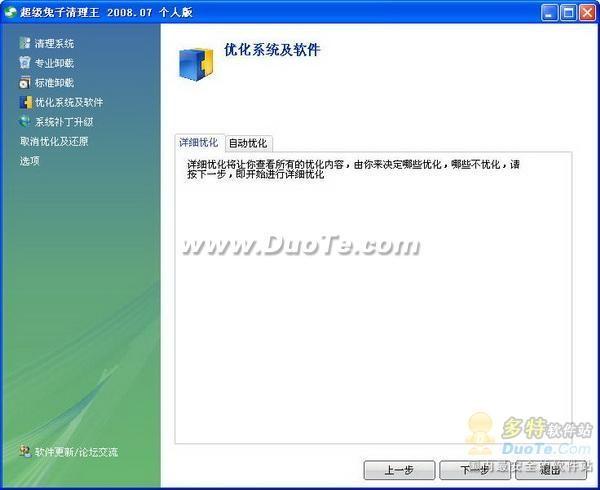
3.清理文件
Windows使用的时间越长,所累积的无用文件也越多,特别是临时文件夹,还会影响硬盘的速度,清除它们能获得更多的空间。
4.清理注册表
Windows的核心资料都保存在注册表,随着使用的时间延长,所累积的无用数据也越多,清除它们后再使用注册表减肥功能,可以更好地减小注册表文件体积,加快系统的运行速度。

5.清理痕迹
清理最后做过的事情,不让别人知道你做过什么,选择你需要清空的项目。
6.清理IE记录
这里可以针对每个IE网址进行选择性删除。
7.统计文件夹
这里能让你查看每个文件夹的占用空间情况。
8.重复文件
查找硬盘上存在的重复文档,请在下面选择重复文件的方式和要查找的文件夹。
9.标准卸载
将不再使用的软件卸载,可以让系统节省空间,这里采用的卸载方法为该软件自带的卸载程序,是最安全的卸载方式(可以使用鼠标右键)。

10.专业卸载
特殊的软件需要特别的清除功能。
二、魔法设置
提供更多系统未公开的参数供修改,打造属于自己的系统。请点击左边,来选择想要修改的内容,等全部修改完后,即可按确定退出,不打算保存设置的话,则按取消退出。
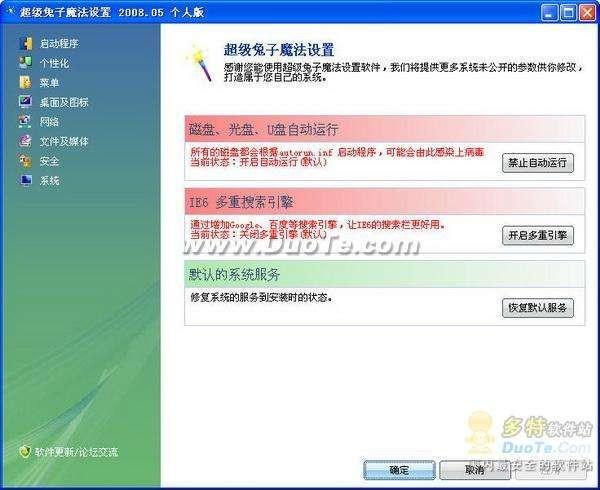
进入超级兔子魔法设置的“启动程序”,在列表中可以看到所有开机时运行的程序,选中某个程序后便会显示其所在目录和启动参数,接着将一些不必要的启动程序前面的勾去掉,就可以禁止其开机时自动运行了。另外,系统服务也会影响机子的启动速度,但那些服务项目才是可以禁用的呢?只要单击“系统服务”选项卡,然后在优化方案下拉列表中选择“标准个人电脑优化方案”,软件就会帮你设置,现在重新启动系统看看,效果还不错吧?另外,在魔法设置中还有许多和系统相关的选项,如:隐藏收藏夹、打造个性化右键菜单等,这些留待大家去发掘了。
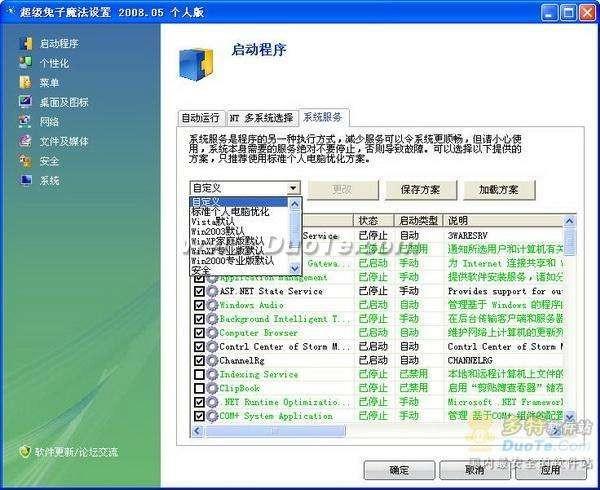
1.清理快速启动栏快捷方式
许多软件为了方便用户使用,在安装程序后都会在任务栏的快速启动栏加入其快捷方式,但时间一长,快捷方式会越来越多,调用起来反而更加不方便,并且系统没有提供批量删除的功能,只能逐一将它们删除。这时,你可以打开超级兔子魔法设置,选择“桌面和图标”选项,然后切换到“快速启动栏”选项卡,然后在列表中将快捷方式前面的勾取消。如果你想将它们彻底删除,选中后单击“删除”按钮就可以了。

2.自定义收藏夹位置
在超级兔子魔法设置的“系统”选项中,切换到“系统文件夹”选项卡,接着右击“收藏夹”项目,选择“更改”菜单,选择收藏夹新的保存目录。完成后,打开C:Documents and Settings用户帐号Favorites文件夹,将原来收藏夹的链接全部拷贝到该目录中就可以了。

提示:对于“应用程序数据”、“Windows文件夹”等项目,不建议修改其默认目录,如果修改后出现问题,可以右击它选择“复原”即可恢复原来设置。
3.修复.exe文件关联
一些木马会破坏系统的.exe执行程序文件关联方式,这样用户将会无法运行所有.exe的文件,以阻止杀毒软件的查杀。修复方法:打开超级兔子的安装目录,找到srms.exe,改名为srms.com。双击后便可以运行,接着在“文件及媒体”选项中选择“文件系统修复”选项卡,勾选“可执行程序”项目,单击“应用”按钮,便可以修复文件关联(记得之后将魔法设置重新改为srms.exe)。最后再使用杀毒软件对系统进行检测即可。
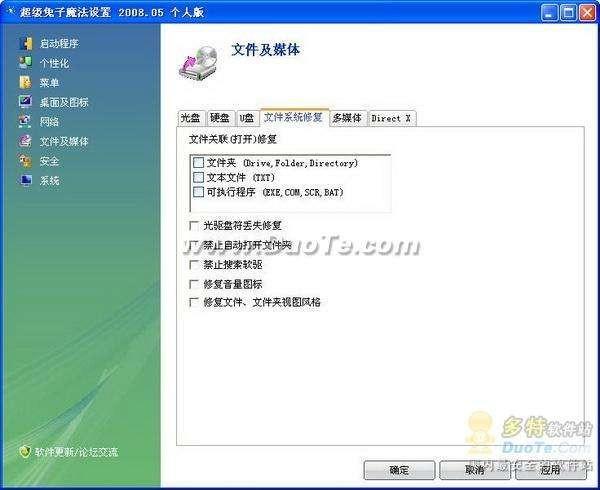
三、上网精灵
1.综合设置
锁定IE主页,列表框内为软件的主要功能设置,点击它们可以打开及关闭相应功能,每种功能的具体设置请进入最左边的功能选择内调整。如果要取消所有功能,请点击下面的“全部停止”,然后按下确定。
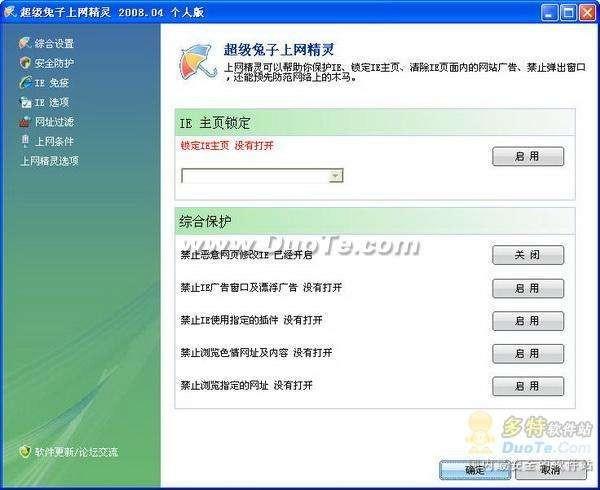
2.安全防护
禁止恶意网页修改IE。
3.IE广告
禁止IE广告窗口及漂浮广告、禁止IE使用指定的插件、禁止浏览色情网址及内容、禁止浏览指定的网址。
4.IE免疫
对于一种老提示安装插件的网页,只要到上网精灵界面中打开“禁止IE使用指定的插件”,即可将常见的插件禁用,要更详细的话,在“IE免疫”功能中还可对523种插件进行调整。除此之外,IE上网精灵还有反黄、屏蔽网站等功能,这可是其它同类软件中所没有的。

还可以进行“网址过滤”及设置“上网条件”。
四、IE修复专家
超级兔子IE修复专家可以检测电脑内是否有恶意程序、木马病毒、广告软件及其它软件,通常恶意程序和木马还修改IE,本软件更提供了强大的IE修复功能,如果这些都不能解决所碰到的IE问题,软件开发商还有专人来解决(此服务仅面向正版注册用户)。
IE修复专家可以全面修复IE各项设置,查杀一万多种恶意程序,而且操作起来非常简单。首先点击“检测恶意程序及木马”选项,IE修复专家便会对系统进行检测,一旦发现这些恶意代码,就会在列表中显示出来,这时只要单击“一键清除”按钮就能够查杀这些恶意程序并恢复IE原有设置。如果只是想修改IE的某项设置,可以打开“全面修复IE系统”选项,这里提供了“修复文件关联”、“Host文件的IP解析”等多个修复项目,然后根据需要进行选择即可。 专业的清除功能,能删除所有文件及注册表,完美地卸载软件。如果一次不行,可以重新启动后再试。

五、安全助手
超级兔子安全助手是一个帮助你解决系统、磁盘、文件夹、文件的安全问题,不让别人查看、使用指定的内容。
注意:本软件不适用于要求高安全性及重要的场合。

每个人都有自己秘密和隐私,特别是喜欢写日记的MM们,怎样避免让给别人看到这些信息呢?现在让超级兔子安全助手帮你把这个秘密藏起来吧,它可以对文件、磁盘进行加密或隐藏。加密文件将使用密码来对原有文件内容进行重新编码,重新编码后的内容将为其它字符,使得别人无法看到正确的内容。
首先打开“加(解)密文件”选项,选择想要进行的操作是加密文件还是解密文件。然后单击“下一步”,单击“加入文件”按钮,将文件加入到列表中,单击“下一步”,接着设置访问密码,最后选择加密后文件的保存目录即可完成。在加密的同时已经自动压缩了,体积会比原来文件还小,兔子还支将多个文件加密成一个加密文件,这一点比WinZip的压缩软件还要好,因为WinZip加密后可是能看到文件名的,这样别人就能猜到是什么秘密了。
在XP系统里想隐藏磁盘的话,用兔子肯定没有错,进入“隐藏磁盘”功能,接着勾选相应的磁盘,重新启动系统后,该磁盘便会在系统中彻底“消失”,无论在资源管理器或是命令提示符状态下都无法访问它,可以有效保护文件的安全。以后需要重新显示该磁盘的话,只要在列表中将隐藏磁盘前面的勾去掉,重新启动系统即可恢复。
六、系统检测
超级兔子系统检测可以显示系统内软件、硬件的信息,还能对CPU、显卡的速度和键盘按键进行测试。
喜欢DIY的朋友可要注意了,想测试超频后的系统稳定性,就得使用超级兔子系统检测中的CPU速度测试,如果系统不稳定,在测试过程中,兔子软件就会报错,非常有效哟,此外,还可以对系统进行综合的性能评分。当然,在买电脑时带上兔子也可以测试到键盘的按钮好坏,和显示器的显示质量。